
-
MarkEditor(Markdown编辑器)
-
大小:40.52M
更新时间:25-07-28
系统:Pc
版本:v1.2.5.7

大小:40.52M
更新时间:25-07-28
系统:Pc
版本:v1.2.5.7
MarkEditor是一款界面精美,功能丰富的Markdown编辑器。它可以算是一个文本处理、写作等诸多工具的集合,拥有太多非常强大的功能和小功能,不仅限于是markdown编辑器,在保持简洁的同时,近百项的功能,赋予文本以最大的可能。与其它的同类软件比较,MarkEditor在功能上面可能不是很强大,但是它更加注重于用户的编辑体验,提供了多标签栏、文件夹结构等编写可能需要的小工具。清爽的界面 + 清晰的结构管理,无论导出到哪里,都可以无缝衔接上,有了它,您能省时省力提高工效,能舒心地进行文案工作,随性地完成代码编辑,有兴趣的用户请下载体验。
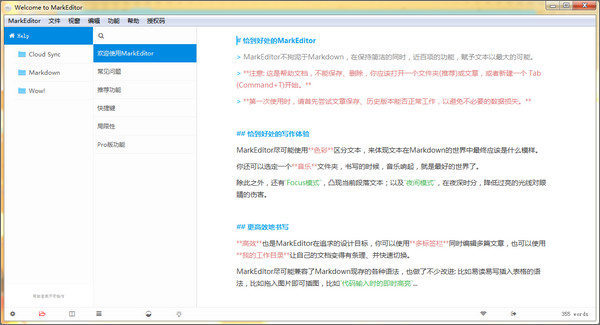
1、MarkEditor支持 PDF 导出,包括文章内的图片、表格、流程图、数学公式
2、支持PDF 生成引擎替换为 wkhtmltopdf
3、支持导出 Wiki (最多2级目录)
4、支持导出电子书(PDF格式)(最多2级目录)
5、支持图片管理器 (需在功能菜单中启用)
6、可导出针对移动端优化的图片 (需在设置中勾选)
7、可接入七牛、Amazon S3 第三方商业云
8、接入第三方商业云并配置可访问域名后,一键获得 URL
9、支持导出为微信公众号文章格式
10、支持 Markdown 正文模板的自定义
1、利用WiFi直接插图
如果与自己的手机正处于同一个WiFi网络内,你可以直接扫描二维码,然后从手机里直接传图片。
当然,也可以把相应的网址发送给其他在同一局域网的亲朋好友,他们也可以直接往你的文章中插入图片。
2、配置文件夹,使用两栏结构
默认情况下,MarkEditor在编辑一篇文章的时候,是简约型的文件列表结构。
但不能错过两栏结构,特别是做知识管理,或者其它需要归档分类、结构清晰的情况。
3、夜间模式
你也许会喜欢深色系的配色,那么夜间模式千万不能错过。
还可以在设置中,将默认的配色模式改为夜间模式,还能进一步配置自己的风格的配色方案。
4、代码笔记本
有些时候,一个笔记本身就是代码片段,比如是一个 shell 的脚本。
除了使用插入代码的语法之外,还可以将代码的语言作为文档的文件名组成之一 (比如 hello.sh.txt or hello.python.txt), 那么打开文档的时候就会自动匹配对应的程序语言,进行高亮处理。
5、我的工作目录
添加常用的目录作为工作目录,会大幅提高效率。除此之外,连续按两次 Command 键 (Windows 版为 Ctrl 键) 能快速打开工作目录列表,使用键盘即可完成选择。
6、配置文件夹,连接云服务 (Pro)
同样是不可错过的功能。跟文件放入你自己的云盘中不一样,可以配置某个文件夹,连接到比如`七牛`的云存储中。
那么,最终可以一键获得可访问的、Markdown解析之后的网页地址。
7、移动端优化的图片导出功能 (Pro)
还可以将文章导出为图片,针对移动端优化过之后,非常适合分享到朋友圈、微博之中。
1、为什么要启用“我的工作目录”?在 MarkEditor 中,不启用工作目录的功能,本身的价值将打巨大的折扣。工作目录的快速窗口可以通过连按两次 Command 键 (Windows 版为 Ctrl 键)调出。注意: 如果默认的快捷键容易误触,那么可以在设置里的“工作目录”一栏中进行更改。
2、文章没有保存?
在 MarkEditor 中,已经拥有文件路径(比如直接打开的文章、新建文章已经保存过)的文档,默认会自动保存(每隔10秒),默认情况下,也会开启`历史版本`(我们仍然建议使用者将自己的文档存储于某个云端,这样相当于多了一个备份机制),在对应的文件管理器内,右键点击一篇文章,即可看到。
在 MarkEditor 尝试保存已有路径的文档时,如果失败(比如读写权限问题),会有相应的错误提示。
除此之外,MarkEditor 在软件窗口的头部,会实时显示当前文档的保存状态,如果未保存,则会是`<文档名> -- Edited`,保存了的,则会是`<文档名>`。
但此外,也有例外情况:
①位于 App 当前的帮助文档下,所有的保存行为都是失效的,因为这个文件夹内的数据不允许操作。
②如果当前文档从未被保存过,`自动保存`的机制不会生效。MarkEditor 此时会每个10秒,尝试写入一个缓存文件,Ctrl+Shift+C 打开的目录内的`tmp_post`文件即是,但随时会被覆盖,并没有真正的备份的作用,一般仅供 MarkEditor 意外退出后软件的自动恢复使用。
3、什么是“功能”菜单?
一般帮助文档中提到的`“功能”`菜单,是指顶部菜单栏中的功能,点击可显示其附属的子菜单。
Windows 版本默认不显示顶部菜单栏,需要在系统托盘菜单上右键点击 MarkEditor 的图标,即可看到更多的菜单项,也可在功能菜单中勾选,默认让 MarkEditor 显示顶部的菜单栏。
4、Markdown输入法是什么?
这个功能打开、关闭对应的快捷键是`Shift+Ctrl+M`,当它打开的时候,如果你在中文输入法情况下输入一些Markdown语法中敏感的标记符时,会直接使用英文而非中文,比如书名号将无法输入,而是直接转为`<>`。
5、回车键时自动聚焦是什么?
这个功能打开、关闭对应的快捷键是`Shift+Ctrl+E`,当它打开的时候,敲击键盘的回车键换行的时候,MarkEditor会自动调整文本主体,使之尽可能在不影响写作体验的前提下,滚动到恰当的位置。
6、禁用历史版本有什么用?
MarkEditor有自动历史版本保存的功能,如果这个功能被禁用,历史版本将会失效。
7、历史版本的文件存储于何处?
文档所在文件夹下的一个隐藏子文件夹,名称为`.Archive`,里面按照文件的路径,以及最终的版本保存时间进行存储。
8、为什么我的文件夹有 .Archive 这个多余的文件夹?
这个是历史版本功能产生的备份文件,如果不需要,可以直接删除掉,并禁用“历史版本”这个功能。
9、使用wkhtmltopdf,这个有什么用?
如果这个勾选了,在编译后的HTML转为PDF的时候,会尝试寻找操作系统里的`wkhtmltopdf`的命令去转制PDF的格式,一般情况下,wkhtmltopdf导出的PDF在一些特定的功能(比如锚点、链接)会比MarkEditor默认制作的PDF要好一些。
10、文件夹配置是什么?
每篇文章打开的时候,都会有对应的文件管理器(一般是文章所在的目录),在文件管理器的底部 (扳手图标),可以对这个文件夹进行配置,比如`文件管理器的形式`是简约的还是经典树形的,也可以决定TOC栏、预览栏默认是否显示。
这些配置会影响当前目录下其它文档被打开时候界面的表现形式。
除此之外,当前文件夹还能设定`同步`相关的参数。
注意: 在帮助文档打开的时候,本目录不允许使用者操作、修改,所以文件管理器的底部不显示任何操作内容。
11、导出的HTML格式和富文本格式有什么区别?
富文本格式:这个内容可以直接粘贴到邮件等一些支持富文本格式的输入区,会保留文本的格式,甚至包括代码高亮、数学公式。
富文本源码:同富文本,但却是HTML格式的源码。
HTML(无样式)内容:没有CSS样式的HTML,是富文本格式,可以直接粘贴到需要的地方。
HTML(无样式)源码:没有CSS样式的HTML源代码。
HTML源码:包含样式,但是不包含javascript脚本的HTML源代码。
注意: 富文本能否粘贴,要视具体的 App 是否支持,一般可以尝试导出为富文本后,粘贴到 Word 中。另外,Win7版本以下,包括Win XP系统,不支持该功能。
应用信息
同类热门
 探月少儿编程电脑版
探月少儿编程电脑版
 labview2023中文版
labview2023中文版
 jetbrains rider 2024(C语言编辑开发工具)
jetbrains rider 2024(C语言编辑开发工具)
 hbuilderx电脑版
hbuilderx电脑版
 XMLSpy2024官方版
XMLSpy2024官方版
 cimco edit2024官方版
cimco edit2024官方版
 y3编辑器电脑版
y3编辑器电脑版
 goland 2025官方版
goland 2025官方版
猜你喜欢
类似软件

Yu Writer Pro(Markdown编辑器)52.87M353人在用 Yu Writer Pro是一款功能强大的Markdown编辑工具。充分学习了一些大型编辑软件的运行理念,使用灵活,操作简单,除了默认的原生界面,自带三款皮肤:Carbon、Lime 以及 Night。每一款的配色都非常养眼,特别是夜晚模式,并非个
查看
topstyle(css编辑器)22.23M293人在用 topstyle是一款功能强大的所见即所得css编辑器,完全免费,纯绿色版,适应于web前端设计开发人员使用,可以大大提高工作效率。topstyle专注于HTML CSS辅助设计,具备CSS定义选择,实时拼写检查,影像地图编辑,样式表W3C的验证服
查看
Inkdrop(Markdown编辑器)175.32M176人在用 Inkdrop是一款简单、美观、扩展性强的Markdown编辑器。它拥有完整的写作功能,支持 GitHub-flavored、文档边栏自动隐藏、直接拖放图片等,并且支持丰富的插件库,用户甚至可以自己动手编写适用于 Inkdrop 的插件。Inkdr
查看
notepad++中文版4.74M13192人在用 notepad++中文版是一款十分强大的文本编辑器,是大多数程序员必备的一个软件,能够支持多达27中编程语言,无论是C,C++ ,Java ,C#, XML, HTML, PHP,JS 等都可以轻松编辑,同时软件支持不同语法的高亮显示,包括各种常见
查看热门标签
网友评论0人参与,0条评论
最新排行
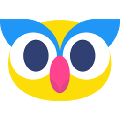
Codecraft在线编程软件354.3Mv2.7.2中文版 Codecraft在线编程软件是由深圳柴火创客教育服务有限公司推出的一款编程教育软件。这款软件主要是让孩子通过拖拽积木即可实现从简单到复杂的逻辑编程,以此编写互动游戏,创作场景动画。Codecraft还支持将积木块实时转换成人工智能时代下最受欢迎的
查看
海泰克人机界面软件(ADP6.8中文版)25.25Mv6.13.0-B203官方版 海泰客人机界面触摸屏HMI编程软件ADP6.13是一款专为海泰客人机界面触摸屏设计的编程工具,旨在为工业自动化领域的HMI(人机界面)系统开发提供强大的支持。该软件采用“所视即所得”的先进观念,使用者可立即在屏幕上看到界面设计的实际结果,如各种字形
查看
longeditor龙博代码编辑器999Kv4.0 longeditor龙博代码编辑器是由龙博软件专门针对中国人程序员出品的一款专业的代码编辑器工具。免费的、小巧但是功能强大,可处理文本、HTML和程序语言。龙博编辑器是一款32位编辑器,你甚至可以通过设置用户工具将其作为C,Java,Php等等语言
查看